Jak uvolnit úložný prostor na iPhone s nejlepšími metodami 11
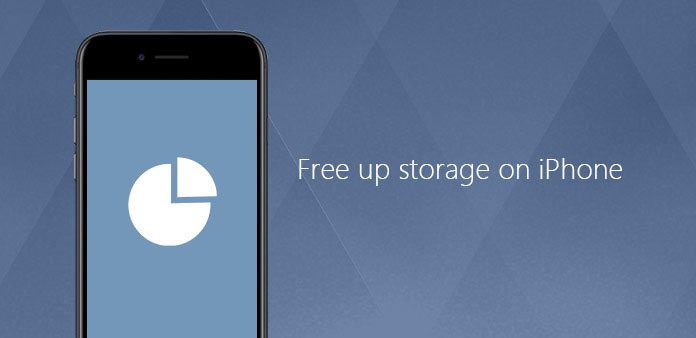
Jsme nadšeni, že jsme získali nový iPhone, a pak nainstalujeme všechny druhy aplikací, které ani tyto aplikace nemají. Také stahujeme různé soubory nebo dokumenty na iPhone, například hudbu, fotografie a videa a tak dále. Příliš mnoho souborů v iPhone ovlivní používání telefonu. Uvolněte úložiště v zařízení iPhone a vaše zařízení bude fungovat rychleji a bezpečněji. Jak vyčistit zbytečné soubory nebo aplikace v iPhone? Existuje mnoho způsobů řešení tohoto problému. Představíme vám nejdůležitější a nejjednodušší způsob, jak uvolnit své úložiště iPhone tímto článkem.
Část 1: Ultimate řešení pro uvolnění ukládání na iPhone
Pokud opravdu chcete uvolnit úložiště v iPhone, Tipard iPhone Eraser by mělo být konečným řešením odstranění všech souborů. Program je jedním z nejpopulárnějších nástrojů pro mazání souborů iOS, protože může pomoci uživateli iPhone vymazat všechny soubory v iDevice. Složky včetně fotografií, hudby, kontaktů, dokumentů a aplikací, které nepotřebujete, ani osobní údaje. Co vás přivádí k překvapení, je, že proces můžete dokončit jen jedním kliknutím Tipard iPhone Eraser. Budeme provádět všechny kroky, jak uvolnit úložiště v iPhone níže.
Stáhněte a nainstalujte program
Stáhněte a nainstalujte Tipard iPhone Eraser do počítače a spusťte jej. Poté připojte zařízení iPhone k počítači pomocí kabelu USB. Oni softwaru budou skenovat váš iPhone a soubory na vašem iPhone sám.
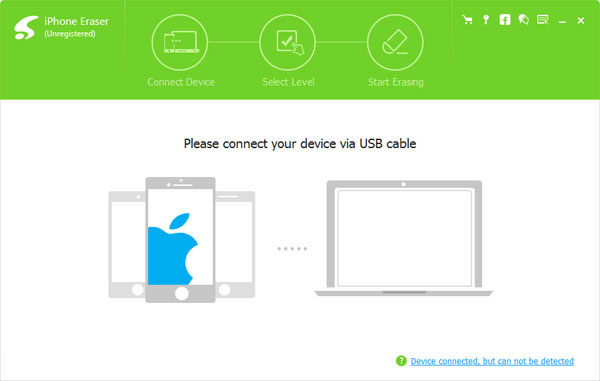
Zvolte úroveň mazání
Jakmile program stáhnete, zobrazí se další rozhraní a poté klikněte na ikonu "Vymazat úroveň". Můžete zjistit tři různé úrovně mazání. Můžete si vybrat vhodnou úroveň, kterou potřebujete.
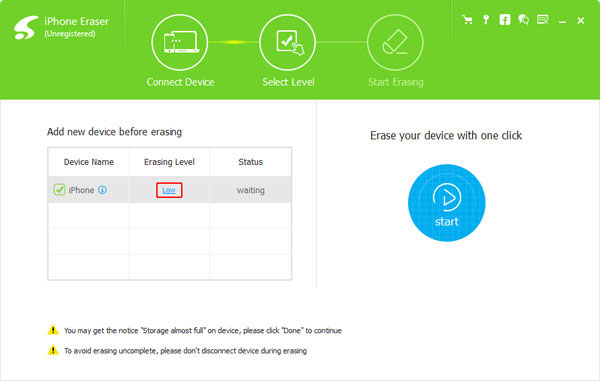
Uvolněte úložný prostor v zařízení iPhone
V posledním kroku je třeba vybrat složky, které chcete vymazat a klepnutím na tlačítko "Start" odstranit soubory a složky na vašem iPhone. Celý proces prostě strávil pár vteřin a úspěšně jste uvolnili úložiště iPhone.
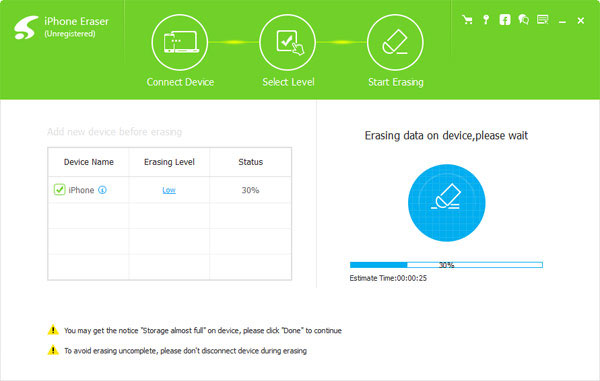
Část 2: Nejlepší metody 10 pro uvolnění ukládání v zařízení iPhone
Metoda 1: Uvolněte místo v iPhone pomocí nabídky "Nastavení"
Krok 1: Otevřete nabídku Nastavení v telefonu iPhone
Za prvé, musíte se ujistit, že můžete ovládat svůj iPhone. Potom klepnutím na tlačítko "Nastavení" otevřete nabídku nastavení. Klepněte na ikonu "General" (Obecné) a pak vyberte tlačítko "Storage & iCloud Usage".
Krok 2: Přístup ke správě úložiště
Jakmile otevřete "Nastavení" v iPhone, klepněte na tlačítko "Spravovat úložiště". Potom uvidíte, že rozhraní zobrazuje úložiště místa, které jste použili v zařízení iPhone.
Krok 3: Vymažte soubory a uvolněte úložiště v iPhone
Poté procházejte tlačítky na stránce a najděte typy souborů, které chcete uvolnit. Poté přejetím tlačítka zleva doprava a stisknutím ikony "Odstranit" odstraníte všechny hudební soubory.
Stačí například vzít hudbu, chcete-li vymazat skladby v iPhone, musíte klepnout na tlačítko "Hudba", kde můžete vidět všechny skladby, které jste si stáhli v telefonu. Proto pokud chcete vymazat další soubory, abyste uvolnili další úložný prostor pro iPhone, stačí, abyste uvedli výše uvedené kroky.
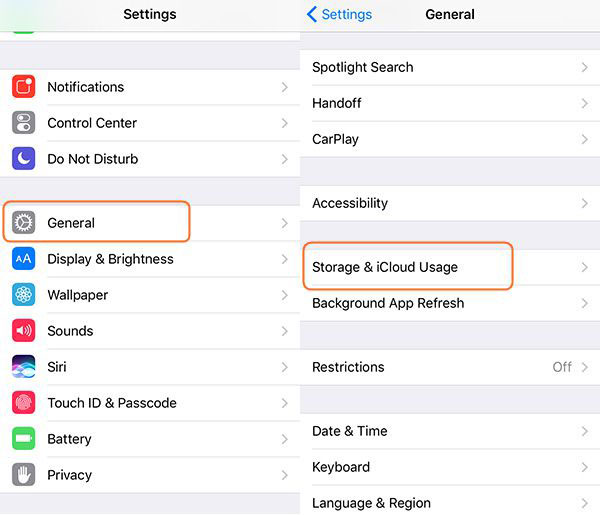
Metoda 2: Smazání aplikací nevyžádaných aplikací iPhone přímo s domovskou obrazovkou
Krok 1: Spusťte iPhone a získejte domovskou obrazovku
Především je třeba se ujistit, že můžete iPhone otevřít. Pak se dostanete na domovskou obrazovku svého iPhone. Na domovské obrazovce můžete zobrazit všechny aplikace, které jste dříve stáhli.
Krok 2: Vyberte a odeberte nepotřebné aplikace
Klepněte na ikonu aplikace, kterou chcete vymazat, a podržte ji a poté se v levé horní části ikony aplikace zobrazí ikona "X". Stiskněte ikonu "X" a uvidíte vyskakovací okno s dotazem, jestli se rozhodnete odebrat aplikaci, klepnutím na tlačítko "Smazat" potvrďte proces.
Mělo by to být nejjednodušší způsob, jak uvolnit úložiště na vašem iPhone. Jakmile odeberete Aplikace, odstraníte také soubory mezipaměti v aplikacích.
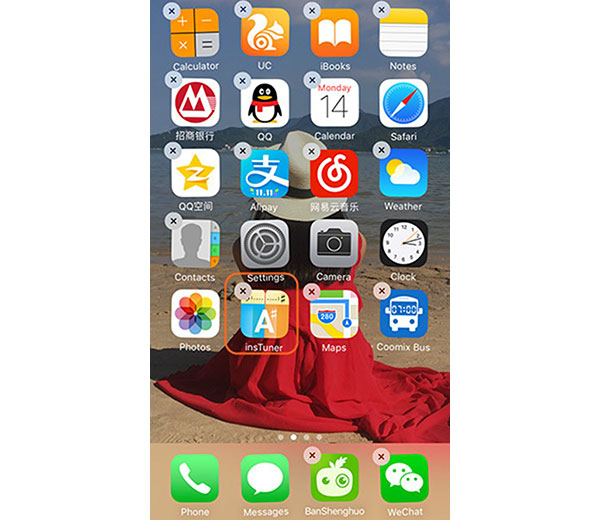
Metoda 3: Nastavte, aby váš iPhone automaticky uvolnil zprávy
Krok 1: Zapněte svůj iPhone a přejděte do stránky "Nastavení" a poté vstoupíte do jiného rozhraní. Poté klikněte na tlačítko "Zpráva".
Krok 2: Klepněte na tlačítko "Keep Message". Potom můžete zvolit různé časy, které chcete zachovat.
- 1. Udržujte zprávy v 30 dnech.
- 2. Udržujte své zprávy v roce 1.
- 3. Udržujte své zprávy navždy.
Zvolte čas, který potřebujete, a poté se zprávy iPhone automaticky uvolní podle času, který jste nastavili. Mezitím můžete tuto funkci nastavit i pro ostatní soubory.
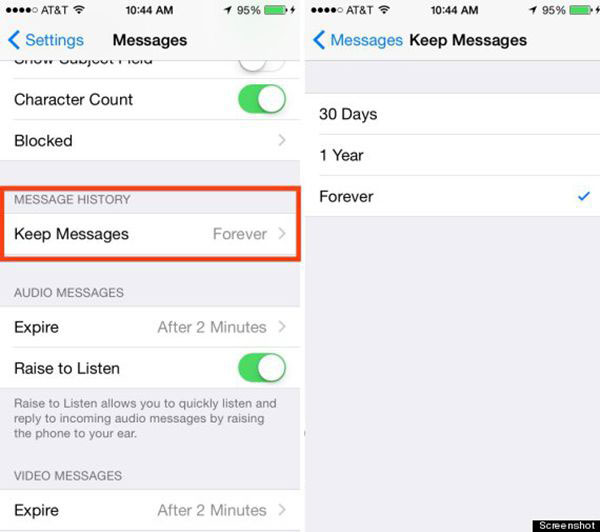
Metoda 4: Odstraňte zbytečné skladby a uvolněte úložný prostor
Budete mít nádherný čas poslouchat hudbu na vašem iPhone, ale pokud jde o hraní hudby, mnoho lidí může mít obavy o úložný prostor, protože někteří z nich jsou nadšenci hudby. Takže pokud jste jedním z jejich členů, měli byste zvážit odstranění některých nechtěných písní, abyste uvolnili úložný prostor na vašem iPhone.
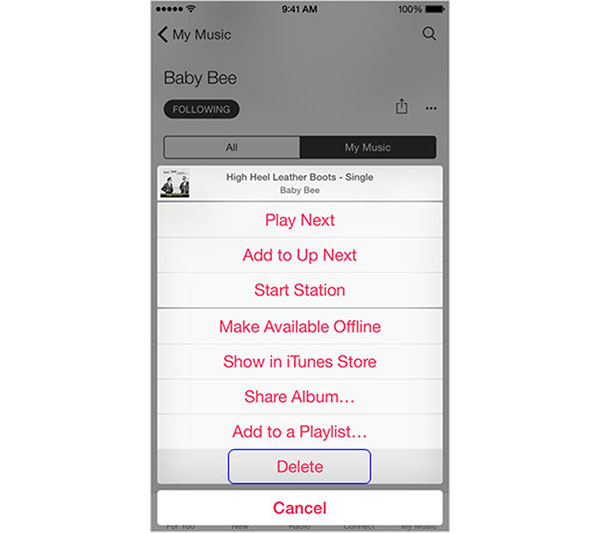
Metoda 5: Uvolněte úložný prostor vzdáním se starých podcastů a hlasových zpráv
Když posloucháte podcasty nebo hlasové zprávy na vašem iPhone více než dvakrát, možná si neuvědomíte, že by měli mít prostor 25MB, pokud chcete mít podcast 30 minut. Je třeba, abyste jej vzali v úvahu, když chcete uvolnit úložný prostor vašeho iPhone.
Metoda 6: Zastavte tok fotografií a uvolněte úložný prostor pro iPhone
Foto Stream může být velkým problémem, protože synchronizuje vaše předchozí fotky 1,000 s vašimi zařízeními iCloud, když je váš iPhone připojen k Wi-Fi. Jak víte, velké množství fotografií zabere spoustu úložného prostoru v iPhone. Takže je nejvyšší čas, abyste jej vypnuli, abyste uvolnili více místa.
Metoda 7: Uvolněte úložný prostor jednoduše ukládáním fotografií HDR na iPhone
Fotografie mohou na vašem telefonu zabírat spoustu místa. Co nevíte, je, že fotografie, které jste nedávno přijaly, mohou být uloženy jako dva obrázky. Takže když se tento jev stane, vaše skladování prostoru bude brzy zaplněno. Takže jděte na "Nastavení" a vypněte tlačítko "Keep Normal Photo".
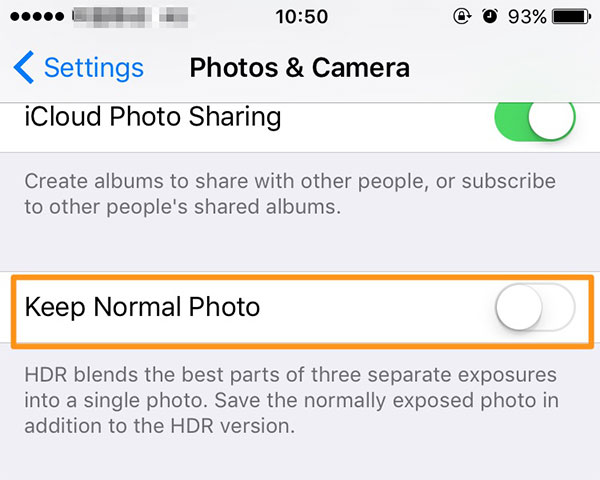
Metoda 8: Zálohujte fotky do Google+ a uvolněte úložný prostor pro iPhone
Vaše fotografie nebo videa určitě zabírají váš prostor na vašem iPhone, takže nebudete mít dostatek prostoru pro uložení dalších dat či souborů. Za těchto okolností můžete pomocí Google+ pomoci ukládat fotografie. Je to velmi populární způsob, jak uvolnit úložný prostor na vašem iPhone.
Metoda 9: Vymažte soubory cookie safari a data pro uvolnění místa na iPhone
Jste zvyklíte používat prohlížeč Safari, který se dívá na různé webové stránky na vašem iPhone, čímž se historie Safari nebo Cookies postupně hromadí. Nemusíte je však nutně potřebovat v budoucnu, ale budou uloženy v iPhone. Jednoduše je vyčistěte, abyste uvolnili více prostoru pro uložení vašeho iPhone.
Metoda 10: Použijte službu PhoneClean k uvolnění prostoru pro iPhone
PhoneClean je výkonná aplikace, která vám pomůže vyřešit všechny vaše data a soubory, kromě toho může vymazat chaos a nevyžádanou úložiště skryté ve vašem iPhone, což umožňuje uvolnit více úložného prostoru vašeho iPhone tak, aby běžel iPhone rychleji. Pokud mylně odstraníte něco důležitého, můžete ho co nejdříve obnovit kvůli jeho silné funkci zálohování.
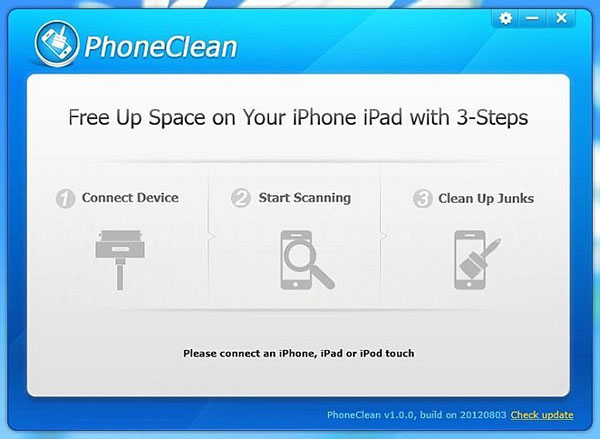
Proč investovat do čističky vzduchu?
Z tohoto článku doporučujeme typy metod 4, které uvolní úložiště na vašem iPhone. Nejlepší volbou pro ty čtyři je použití Tipard iPhone Eraser, které dokáže odstranit vaše soubory nebo aplikace jen jedním kliknutím. Pak odstranit soubory z nabídky nastavení je další skvělé řešení, můžete uvolnit úložiště na iPhone zcela. Samozřejmě, odstranění aplikací z domovské obrazovky je nejjednodušší způsob, jak se chcete zbavit aplikací. Konečně můžete nastavit i iPhone, aby sám uvolnil zprávy prostřednictvím nabídky nastavení.







